VPS Windows sur Google Cloud : guide pas à pas et conseils
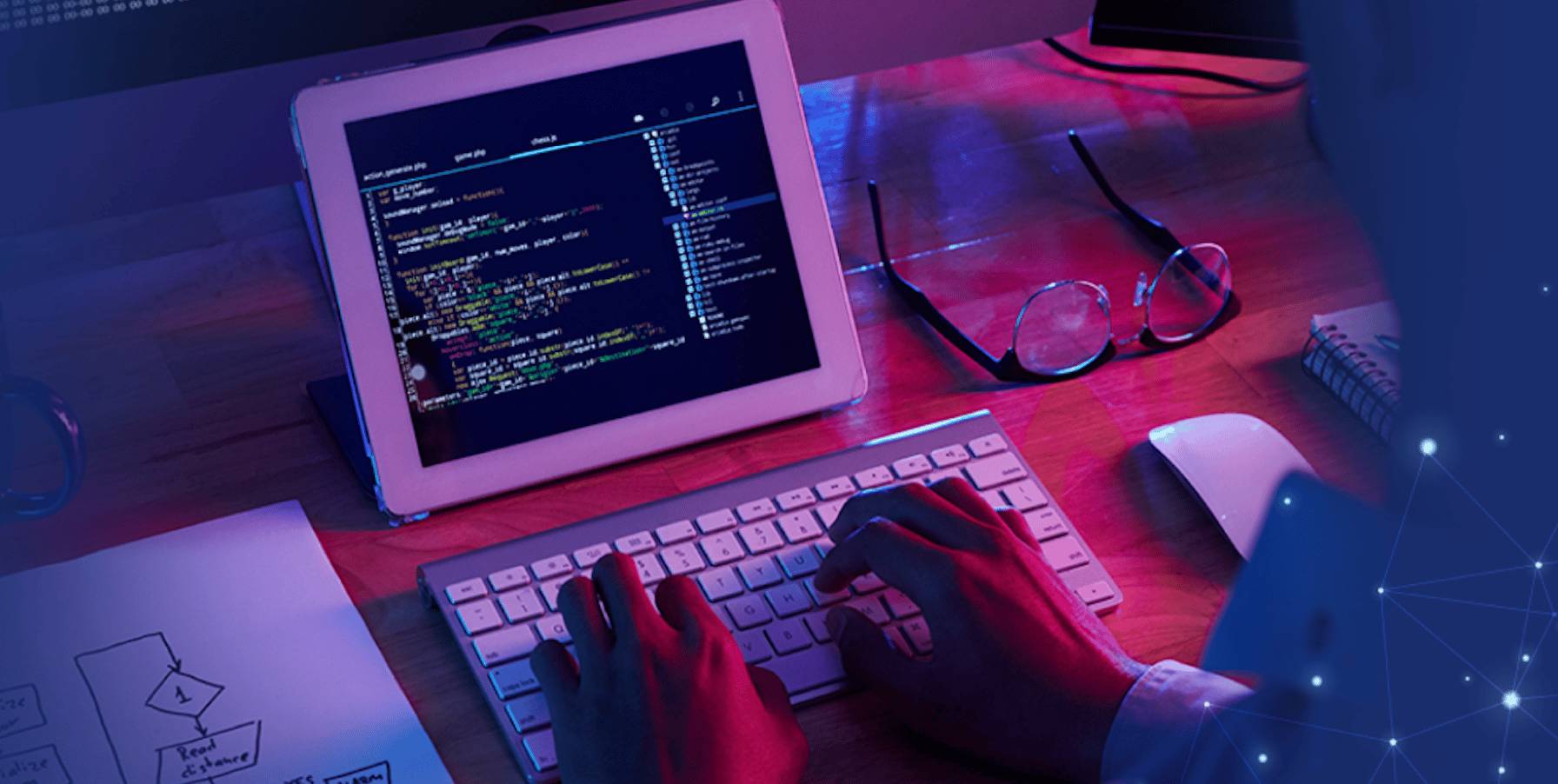
Un VPS simule un serveur dédié à l’intérieur d’un serveur partagé en utilisant la virtualisation. Ce guide explique ce que c’est, comment fonctionne la virtualisation, et donne une procédure détaillée pour créer un VPS Windows et un accès RDP gratuit sur Google Cloud. Inclut conseils de sécurité, alternatives, checklists par rôle et critères d’acceptation.
Important
- Vous pouvez aussi acheter un accès RDP auprès de fournisseurs commerciaux si vous préférez une solution prête à l’emploi.
Qu’est‑ce qu’un VPS
Un serveur privé virtuel, ou VPS, offre un environnement similaire à un serveur dédié mais isolé au sein d’un serveur physique partagé. La virtualisation crée des conteneurs ou machines virtuelles qui bénéficient d’une quantité garantie de ressources comme la mémoire vive, l’espace disque et des cœurs CPU. Les utilisateurs ont souvent un accès root ou administrateur, ce qui permet d’installer des logiciels et de configurer l’environnement sans dépendre du support du fournisseur.
Avantages fréquents
- Meilleur rapport coût / performance que le serveur dédié
- Isolation accrue par rapport à l’hébergement mutualisé
- Accès root pour personnalisation complète
- Adaptabilité: on peut redimensionner ressources et stockages
Limites courantes
- Partage physique des ressources peut impacter les performances en cas de pic chez d’autres locataires
- Nécessite des connaissances techniques pour maintenance et sécurité
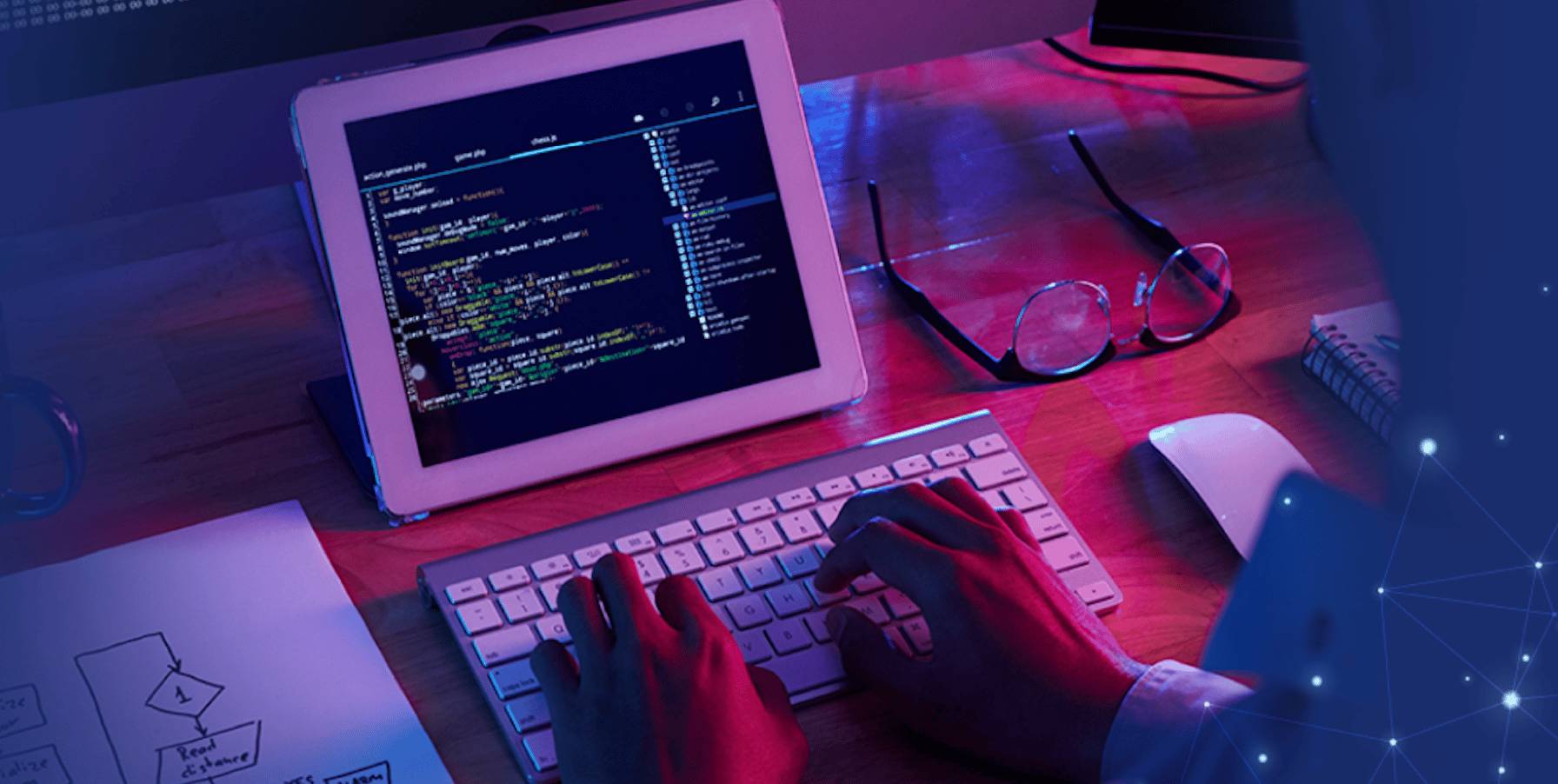
Alt texte de l image: Capture d ecran montrant l etape Create Instance dans la console Google Cloud
Comment fonctionne un VPS
La virtualisation est la technologie qui rend un VPS possible. Un hyperviseur ou une couche de virtualisation segmente un serveur physique en plusieurs environnements isolés. Chaque environnement exécute son propre système d exploitation et ses applications, comme s il s agissait d un serveur indépendant.
Fonctionnement résumé
- Le fournisseur installe un hyperviseur sur une machine physique
- Le serveur physique est partitionné en plusieurs machines virtuelles
- Chaque VM reçoit un quota de ressources réservé
- Le système d exploitation invité peut être installé et géré indépendamment
Définition rapide: hyperviseur
Un hyperviseur est le logiciel qui crée et exécute des machines virtuelles. Il existe en version type 1 (bare metal) et type 2 (s exécutant au dessus d un OS hôte).
VPS et virtualisation : le lien
Les fournisseurs de cloud comme Amazon Web Services, Microsoft Azure, DigitalOcean ou Google Cloud exploitent des fermes de serveurs physiques dans des datacenters. Quand vous achetez un VPS vous louez en réalité une machine virtuelle qui tourne sur un ou plusieurs serveurs physiques.
La virtualisation permet d utiliser au mieux la capacité d une machine physique. Au lieu d exploiter un serveur à 30% pour un seul service, on peut répartir différentes VM pour héberger un serveur web, un serveur mail, et des applications internes sur la même infrastructure matérielle.
Quand choisir un VPS
Un VPS est adapté si vous avez besoin de :
- Accès administrateur complet
- Performance garantie supérieure au mutualisé
- Isolation pour des sites sensibles
- Capacité à configurer des services personnalisés
Un VPS peut échouer si :
- Vous avez un besoin extrême de performance brute et constante et vous préférez une machine dédiée
- Vous ne voulez pas gérer la sécurité et les mises à jour vous-même
- Vos charges sont très variables et l architecture serverless ou PaaS serait plus économique
Créer un VPS Windows et un RDP gratuit sur Google Cloud
Ce chapitre décrit une méthode générale pour provisionner une instance Windows sur Google Cloud et obtenir un accès RDP. Les étiquettes d interface peuvent varier selon la langue de la console.
- Aller dans la console Google Cloud
- Ouvrir le menu de navigation
- Sous la section Compute, cliquer sur Compute Engine
- Cliquer sur
Créer une instance - Si nécessaire, activer la facturation en cliquant sur la rubrique Facturation
- Donner un nom à l instance sur la page de création
- Sélectionner une région proche de vos utilisateurs, puis choisir une zone
- Choisir la série et le type de machine selon le nombre de cœurs et la quantité de RAM souhaitée
- Dans Boot disk, sélectionner l image Windows Server ou l OS désiré
- Choisir la taille de disque nécessaire
- Dans la section pare-feu, cocher HTTP et HTTPS si vous hébergez un site web
- Laisser les autres champs par défaut sauf besoins spécifiques
- Cliquer sur Créer
- Une fois l instance créée, noter l adresse IP interne et l adresse IP externe
- Pour obtenir un accès RDP, activer le compte administrateur Windows et configurer le mot de passe via la console ou installer une clé d authentification
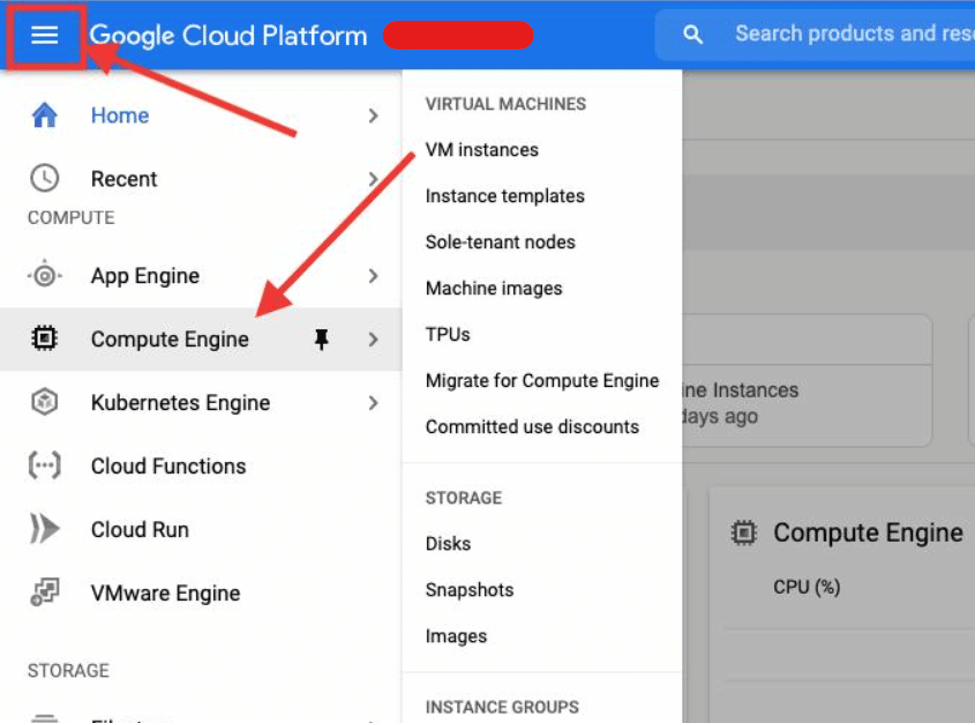
Alt texte de l image: Interface de configuration d une instance Compute Engine dans la console Google Cloud
Conseils pratiques
- Choisir une zone géographique proche réduit la latence
- Pour des tests, commencer avec une machine de petite taille puis scaler
- Vérifier les règles de pare-feu et réservations d IP
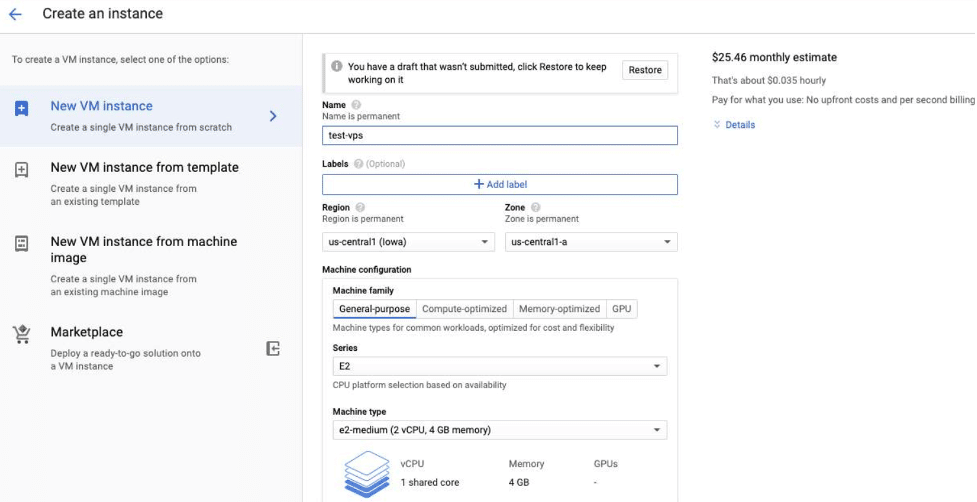
Alt texte de l image: Exemple d instance Compute Engine creee montrant adresse IP interne et externe
Mini méthodologie de déploiement rapide
Étapes en 5 minutes
- Préparer un compte Google Cloud avec facturation active
- Créer une instance Windows standard
- Configurer le pare-feu pour RDP
- Générer ou définir un mot de passe administrateur
- Connexion via un client RDP depuis votre poste
Critères de réussite
- L instance répond sur l adresse IP externe
- Le port RDP 3389 est ouvert et accessible sous conditions de sécurité
- L utilisateur administrateur peut se connecter et installer des logiciels
Checklist par rôle
Développeur
- Vérifier que l environnement Windows a les outils requis
- Installer scripts de déploiement et tester localement
- Automatiser les sauvegardes des fichiers critiques
Administrateur système
- Configurer les mises à jour automatiques ou planifiées
- Mettre en place les sauvegardes et snapshots
- Configurer la surveillance et les alertes SLI/SLO si pertinent
Responsable produit
- Valider la région et la latence pour les utilisateurs
- Vérifier le coût estimé et la politique de sauvegarde
- Définir les besoins en SLA
Sécurité et durcissement rapide
- Désactiver les comptes inutiles et renommer l administrateur par défaut
- Utiliser des mots de passe longs et complexes ou l authentification par clé
- Restreindre l accès RDP par liste d IP ou VPN
- Activer le chiffrement du disque
- Mettre en place des sauvegardes chiffrées et des snapshots réguliers
- Activer la journalisation et exporter les logs vers un espace sécurisé
Notes
Un VPS apporte un niveau d isolement mais la sécurité reste votre responsabilité lorsque vous avez un accès administrateur.
Alternatives et comparaisons
- Hébergement mutualisé : moins cher, maintenance prise en charge, pas d accès administrateur
- Serveur dédié : performance maximale, coût plus élevé, maintenance plus lourde
- Conteneurs et Kubernetes : meilleure portabilité et orchestration, nécessite plus d expertise
- PaaS / serverless : abstraction maximale, bonne pour charges variables, moins de contrôle
Facteur décisionnel simple
- Besoin de contrôle total et gestion d applications complexes -> VPS ou dédié
- Besoin de simplicité et budget limité -> mutualisé ou PaaS
- Charges variables et montée en charge automatique -> serverless ou PaaS
Quand un VPS peut échouer
Contre-exemples
- Si vous avez des pics de trafic extrêmes et imprévisibles, un VPS non managé peut coûter cher en reconfiguration et sous-performer
- Si votre équipe ne peut pas assurer la sécurité, un service managé est préférable
- Pour des applications très sensibles à la latence, un serveur dédié ou une instance bare metal peut être nécessaire
Diagramme de décision
flowchart TD
A[Besoin d un serveur] --> B{Souhaitez vous gerer le serveur vous meme}
B -- Oui --> C{Controle et personnalisation requis?}
B -- Non --> D[PaaS ou hebergement managed]
C -- Oui --> E[VPS]
C -- Non --> F[Serveur dedie]
E --> G[Configurer monitoring et securite]
F --> G
D --> H[Missions: moins de maintenance]Critères d acceptation
- L instance est accessible via l adresse IP externe et répond au ping
- Connexion RDP possible avec un compte administrateur valide
- Les règles de pare-feu autorisent uniquement le trafic nécessaire
- Les sauvegardes automatiques sont programmées et vérifiées
FAQ
Q: Peut-on obtenir un RDP gratuit sur Google Cloud?
A: Google Cloud propose souvent des crédits gratuits pour les nouveaux comptes. En utilisant ces crédits on peut provisionner temporairement une instance Windows et se connecter en RDP. Veiller a suivre les conditions d utilisation et a surveiller la facturation.
Q: Un VPS est-il la meme chose qu une machine virtuelle locale?
A: Conceptuellement, oui. Un VPS est une machine virtuelle fournie par un fournisseur cloud. La difference tient au contexte d hebergement, la gestion et les services annexes.
Résumé final
Les VPS offrent un bon équilibre entre controle, performance et coût. Google Cloud permet de provisionner rapidement une instance Windows et d obtenir un acces RDP pour administration. Avant de choisir, pesez vos besoins en securite, maintenance et charge. Utilisez les checklists et la méthodologie de ce guide pour deploiement, securisation et acceptance.
Points importants
- Un VPS donne acces root et isolation a moindre cout
- Verifier la securite avant d exposer un RDP sur Internet
- Considerez les alternatives si vous voulez moins d administration
Sources et suite
Ce guide est une vue pratique et simplifiee de la creation d un VPS Windows sur Google Cloud. Pour des procedures reliant facturation, quotas ou images d OS specifiques, consulter la documentation officielle du fournisseur.
Matériaux similaires

Installer et utiliser Podman sur Debian 11
Guide pratique : apt-pinning sur Debian

OptiScaler : activer FSR 4 dans n'importe quel jeu
Dansguardian + Squid NTLM sur Debian Etch

Corriger l'erreur d'installation Android sur SD
